تنظیماتی در آیفون که احتمالاً از وجودشان بیخبر هستید
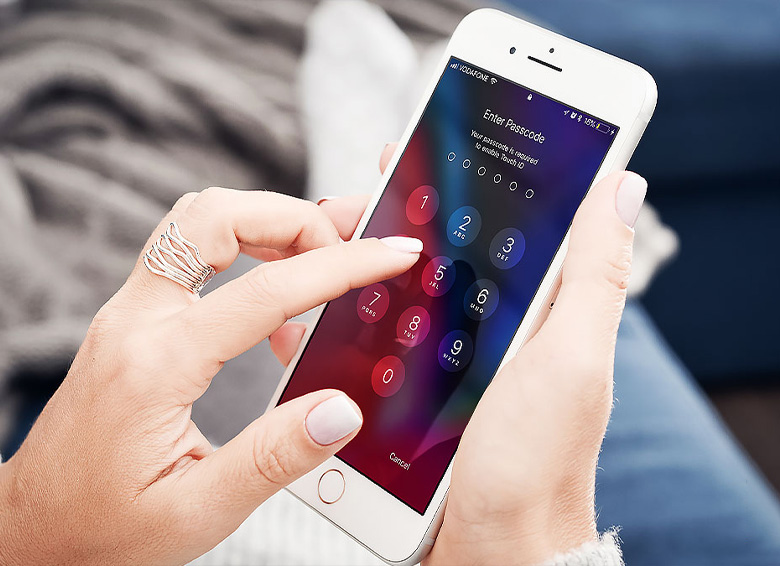
ویژگیهای مختلف آیفون از جمله Face ID، Do Not Disturb، Siri و 5G، تنظیمات مختلفی دارند که احتمالاً از آنها خبر ندارید.
سبد محصولات اپل هرگز اینقدر متنوع نبوده است. از محصول جمعوجور iPhone SE گرفته تا مدل کوچک و قدرتمندتر iPhone 12 mini، تا iPhone 12 و iPhone 12 Pro که تجربهای فوقالعاده را در اختیار کاربر قرار میدهند، و البته iPhone 12 Pro Max که کاملترین و قدرتمندترین محصول این شرکت است.
تمامی آیفونهای جدید، با iOS 14 همراه هستند و به امکانات و تنظیمات متعددی مجهز شدهاند. همچنین عرضه iOS 14.5 نیز نزدیک بوده و ویژگیهایی از قبیل صداهای جدید برای Siri و امکان تشخیص چهره با ماسک را به آیفونها اضافه خواهد کرد.
هنگامی که یک آیفون جدید میخرید، بعضی از تنظیمات به صورت پیشفرض اعمال میشوند. مثلاً حالت مزاحم نشوید (Do not Disturb) به صورت پیشفرض خاموش است و این باعث میشود که در صورت زنگ خوردن گوشی در نیمههای شب، از خواب بیدار شوید، در حالی که با اعمال یک تنظیم ساده، میتوانید این حالت را به صورت خودکار در طول شب فعال کنید. شما میتوانید از حالت تاریک برای افزایش عمر باتری استفاده کرده و از بخش کنترل، استفادههای بیشتری داشته باشید.
در این مقاله چند مورد از تنظیمات آیفون را که باعث میشوند تجربه بهتری از کار با این گوشی داشته باشید، به شما معرفی میکنیم.
1- iOS هشدار تماس دریافتی را تغییر داده است، آن را به حالت قبل بازگردانید.
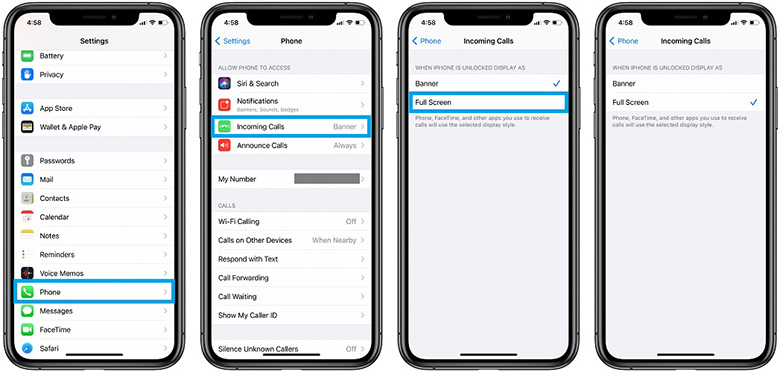
در نسخههای قبل از iOS 14، زمانی که در حال کار با گوشی بودید و گوشی زنگ میخورد، صفحه تماس کل صفحه را اشغال مینمود، هر چند این موضوع ممکن است در کار شما مزاحمت ایجاد کند، اما با این وجود قطعاً متوجه میشدید که گوشی شما در حال زنگ خوردن است.
در iOS 14 این موضوع تغییر کرده و حالا به صورت یک اعلان معمولی در بالای صفحه به نمایش در میآید. برای بازگرداندن تماس دریافتی تمامصفحه به منوی تنظیمات رفته و در بخش Phone وارد منوی Incoming Calls شوید و روی گزینه Full Screen بزنید.
2- صدای جدید Siri را در iOS 14.5 امتحان کنید
دستیار صوتی Apple در iOS 14.5 دارای دو صدای مختلف بوده و حالا دیگر به صورت پیشفرض سیری یک خانم نیست. زمانی که گوشی را برای اولین بار تنظیم میکنید، میتوانید صدای سیری را از بین دو گزینه انتخاب کنید، با این کار، صدای جدید در سایر دستگاههای شما (از جمله iPad و MacBook) نیز اعمال خواهد شد.
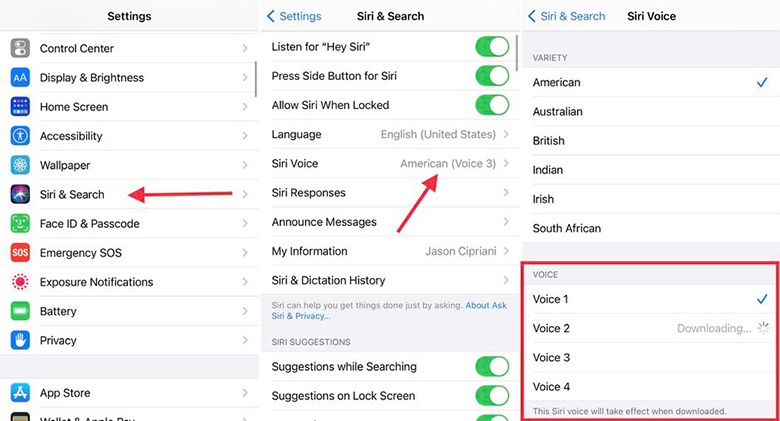
برای بررسی صداهای جدید سیری، پس از نصب بهروزرسانی iOS 14.5 به منوی تنظیمات رفته و در بخش Siri & Search، روی گزینه Siri Voice بزنید.
3- در صورتی که به 5G دسترسی ندارید یا نمیخواهید از آن استفاده کنید، گزینه 5G را خاموش کنید
سری آیفون 12، اولین سری از محصولات اپل بوده که از اتصال 5G پشتیبانی میکنند و سرعت و اتصال پایدارتری را در اختیار کاربر قرار میدهند. اپل در آیفونهای جدید سیستمی را اعمال کرده که به صورت هوشمند و خودکار، بین شبکههای 5G و LTE جابهجا میشود. اما این موضوع باعث افزایش مصرف باتری خواهد شد. اگر نمیخواهید برای داشتن سرعت بیشتر، عمر باتری را قربانی کنید، میتوانید 5G را خاموش کنید. البته در صورت وجود شبکه 5G قدرتمند و پایدار، هر زمانی که بخواهید میتوانید آن را مجدداً روشن نمایید.
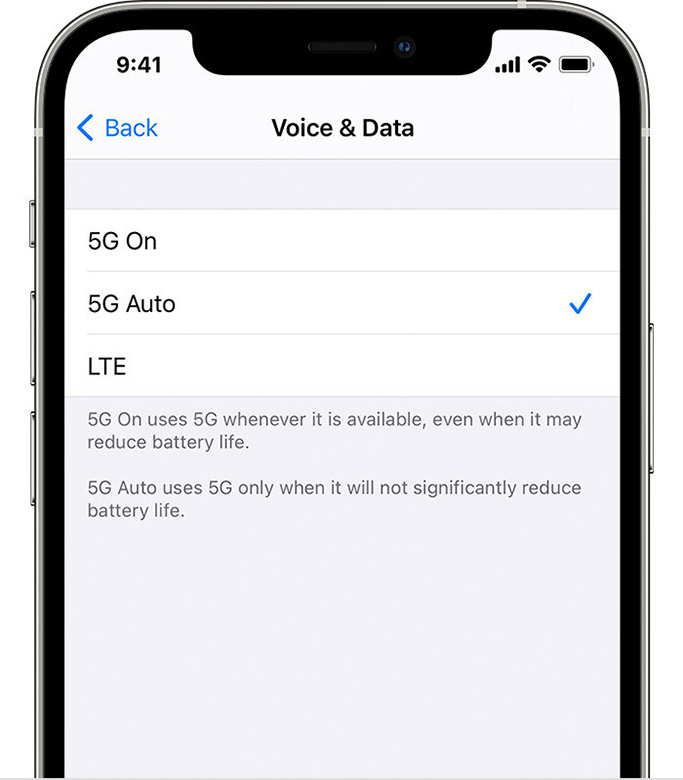
برای خاموش کردن 5G در iPhone 12 کافی است به منوی تنظیمات رفته و در بخش Cellular، وارد منوی Cellular Options شوید و در بخش Voice & Data گزینه LTE را انتخاب کنید.
4- میزان مصرف بسته اینترنت در حالت 5G را کنترل کنید
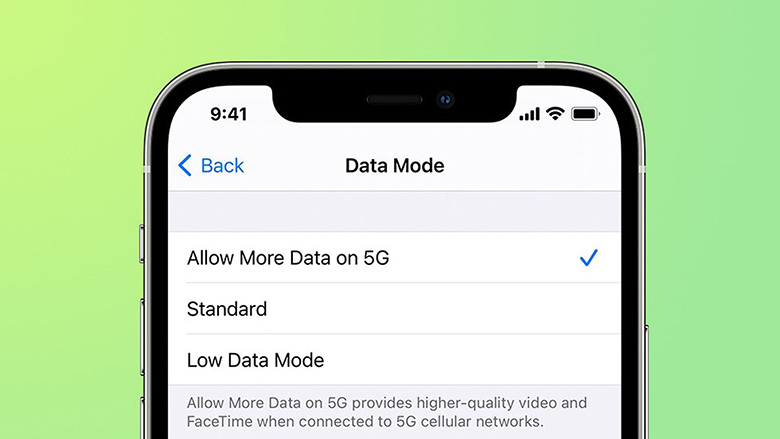
اگر از 5G لذت میبرید، این تنظیمات برایتان مفید خواهد بود. به بخش Settings > Cellular > Cellular Data Options > Data Mode بروید. در اینجا 3 گزینه مشاهده خواهید کرد، More Data، Standard Data و Less Data.
فعال کردن حالت More Data به شما اجازه میدهد تا تماسهای ویدیویی باکیفیتتری داشته باشید و برنامهها و بهروزرسانیهای نرمافزاری را با سرعت بیشتری دانلود کنید و با کیفیت بالاتری فیلم ببینید. البته این موضوع قطعاً مصرف اینترنت را افزایش خواهد داد، پس در هنگام انتخاب آن به بسته اینترنت خود توجه کنید.
5- قفل گوشی خود را حتی با داشتن ماسک، باز کنید

یکی از مشکلات آزاردهنده موجود در دوران همهگیری ویروس کرونا، کار نکردن سیستم تشخیص چهره اپل با ماسک است. با داشتن ماسک، نیمی از صورت شما پنهان بوده و به همین دلیل، Face ID توانایی تشخیص چهره شما را ندارد.
با iOS 14.5، در صورتی که یک ساعت اپل هم داشته باشید، به راحتی میتوانید حتی با داشتن ماسک قفل گوشی را باز کنید.
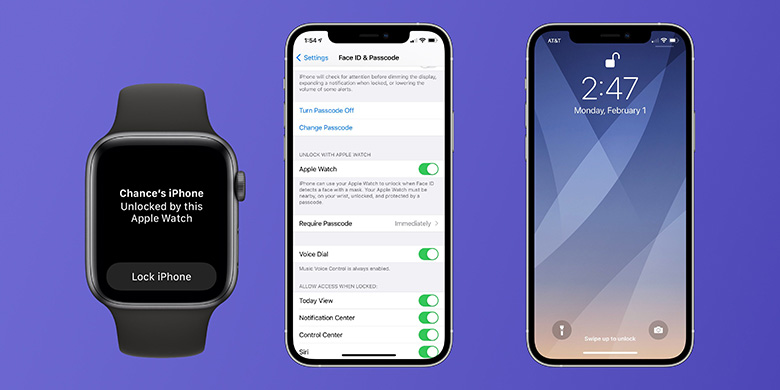
زمانی که ساعت و گوشی خود را به جدیدترین نسخه آپدیت کردید، به منوی تنظیمات رفته و در بخش Face ID & Passwords، گزینه Unlock with Apple Watch را پیدا کنید. با فعال کردن این گزینه میتوانید از این ویژگی جذاب استفاده کنید.
6- نمایش کامل اعلانها در صفحه قفل
با فعال بودن سیستم تشخیص چهره، زمانی که یک اعلان جدید برای شما بیاید، تا وقتی که Face ID عمل نکرده و چهره شما را تشخیص نداده است، محتویات کامل اعلان را مشاهده نخواهید کرد. مثلاً میتوانید ببینید که یک پیام جدید دارید، اما مشخص نیست که چه کسی پیام را ارسال کرده و چه چیزی در آن نوشته است. البته این یک ویژگی حریم شخصی بوده و بسیار مفید است، اما گاهی اوقات ممکن است آزار دهنده باشد.

برای نمایش کامل اعلانها در صفحه قفل کافی است به منوی Settings > Notifications > Show Previews رفته و گزینه Always را انتخاب کنید.
7- فعلاً این ویژگی دوربین را غیرفعال کنید

آیفون 12 امکان فیلمبرداری HDR Dolby Vision را دارد. این ویژگی باعث شده تا فیلمها نور و جزئیات بیشتری داشته باشد و رنگها به شکل طبیعیتری ثبت شود. فیلمهای ضبط شده در این حالت کیفیت فوقالعادهای دارند، اما مشکل اینجاست که اکثر دستگاهها و برنامهها، توانایی پخش فیلمهای HDR را ندارند.
توسعهدهندگان باید برنامههای خود را برای پخش این فیلمها آپدیت کنند، و البته دستگاه دیگر نیز باید توانایی پخش این فیلمها را داشته باشد، در محصولات اپل، آیفون 8 به بعد، iPad Air 2020، نسل دوم iPad Pro و برخی از Macها این توانایی را دارند.
حالا چند راه پیش روی شما قرار دارد:
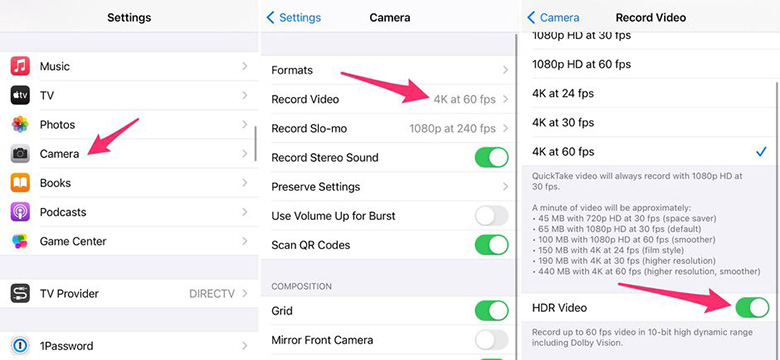
به منوی Settings > Camera > Record Video رفته و HDR را خاموش کنید. با این کار فیلمها به صورت عادی ضبط شده و مشکلی در به اشتراک گذاری آنها نخواهید داشت.
HDR را روشن بگذارید، اما در هنگام به اشتراک گذاشتن فیلمها (مثلاً در فیسبوک)، به جای آپلود فیلم در برنامه، آن را از طریق برنامه Photos به اشتراک بگذارید. با این کار گوشی موبایل به صورت هوشمند فیلم را به یک فیلم معمولی تبدیل کرده و به اشتراک میگذارد.
شما همچنین میتوانید فیلمهای ضبط شده در حالت HDR را توسط برنامه iMovie ویرایش کرده و در حالت معمولی ذخیره کنید.
8- از شلوغ شدن صفحه Home جلوگیری کنید
iOS 14 امکانات بیشتری را در زمینه شخصیسازی محیط کاربری و صفحه Home در اختیار کاربر قرار میدهد. App Library همانند منوی برنامههای اندروید عمل کرده و به وسیله آن میتوانید برنامهها را بدون پاک کردن، از صفحه اصلی حذف کنید. حتی میتوانید با اضافه کردن آیکونها و ویجتهای مختلف، کاملاً صفحه خود را شخصیسازی کنید.
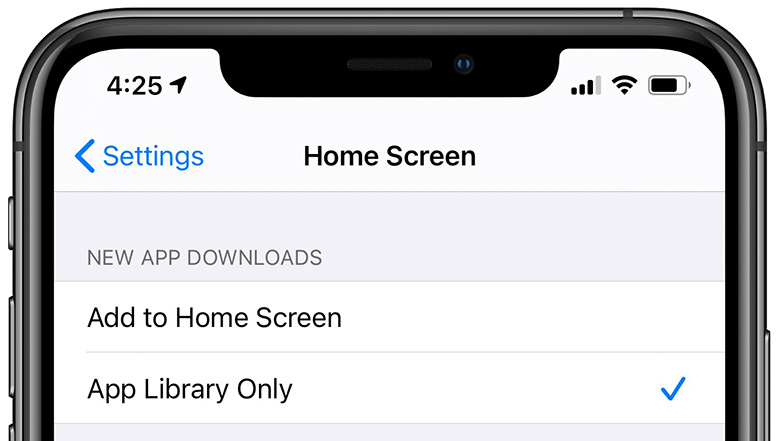
اگر میخواهید صفحه خانه شما ظاهری ساده و مینیمال داشته باشد و برنامههای جدید نصب شده، به صورت خودکار روی صفحه قرار نگیرند، به منوی تنظیمات رفته و در بخش Home Screen، گزینه App Library Only را انتخاب کنید.
9- از تصاویر پسزمینه جذاب استفاده کنید

اپل در آخرین نسخه iOS، تصاویر پسزمینه جدیدی را اضافه کرده که بسیار جذاب هستند.
منوی تنظیمات را باز کرده و وارد بخش Wallpaper شوید. دقت کنید که حتماً گزینهDark Appearance Dims Wallpaper فعال باشد. حالا در بخش Choose A New Wallpaper، یک تصویر ثابت یا لایو را انتخاب کنید. میبینید که دایره نزدیک به پایین تصویر، سیاه و سفید است.
این یعنی در صورت استفاده از حالت تاریک یا روشن، تصویر پسزمینه نیز به صورت خودکار تغییر خواهد کرد.
10- حالت تاریک را فعال کنید، پشیمان نمیشوید
حالت تاریک تمامی پسزمینههای سفید را به سیاه تبدیل کرده و عمر باتری را افزایش میدهد.
برای روشن کردن حالت تاریک، به بخش تنظیمات رفته و در منوی Display & Brightness، گزینه Dark را فعال کنید.
11- حالت مزاحم نشوید را فعال کنید
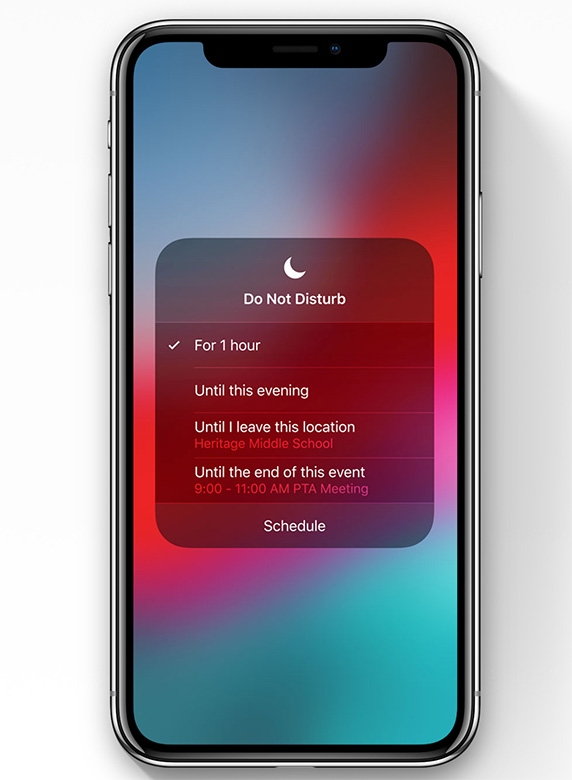
با فعال کردن حالت مزاحم نشوید، میتوانید تمامی هشدارها (تماس، اعلان و ...) را به صورت دستی و یا در زمانهای مشخص خاموش کنید. با فعال کردن این حالت، زمانی که از خواب بیدار شدید میتوانید اعلانهای خود را مشاهده کنید، اما دیگر در نیمههای شب به خاطر یک اعلان در فیسبوک یا اینستاگرام از خواب بیدار نخواهید شد. همچنین اگر میخواهید برای مواقع ضروری در دسترس باشید، میتوانید مخاطبین مورد نظر خود را در بخش Do Not Disturb اضافه کنید و با این کار، حتی با روشن بودن این حالت، اعلان مربوط به پیام یا تماس آنها را دریافت خواهید کرد.
12- خواندن متن صفحه را راحتتر کنید

شما با چند لمس میتوانید اندازه فونت متنها را تغییر دهید تا بتوانید آنها را راحتتر بخوانید. برای این کار به منوی تنظیمات رفته و در بخش Display Brightness > Text Size اندازه متن را تغییر داده تا به سطح مورد نظر خود برسید.
13- ظاهری متفاوت را به تنظیمات Face ID اضافه کنید
در صورتی که با سیستم تشخیص چهره اپل مشکل دارید و ظاهر متفاوت شما در روزهای مختلف، باعث میشود که Face ID نتواند چهره شما را تشخیص دهد، میتوانید از قابلیت Alternate Appearance استفاده کنید.

به منوی تنظیمات رفته و در بخش Face ID & Passcode، پس از وارد کردن رمز خود روی گزینه Set Up Alternate Appearance بزنید و دوباره چهره خود را برای سیستم تعریف کنید.
14- تنظیم خودکار نور صفحه را خاموش کنید
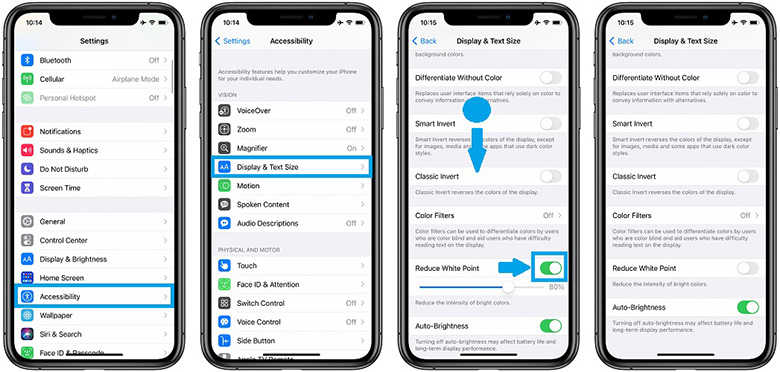
حالت تنظیم خودکار نور صفحه (Auto Brightness)، میزان روشنایی صفحه را متناسب با نور محیط تنظیم میکند. اما خاموش کردن این حالت، تأثیری چشمگیر بر عمر باتری گوشی شما خواهد داشت. به منوی Settings > Accessibility > Display & Text Size رفته و در پایین صفحه، گزینه Auto Brightness را پیدا کنید.
حالا برای تغییر نور صفحه، کافی است بخش کنترل را باز کرده و میزان روشنایی را به صورت دستی تنظیم کنید.
15- تنظیمات حریم شخصی را یکجا اعمال کنید
اولین بار که گوشی آیفون خود را روشن میکنید، هر بار با باز کردن هر برنامه، با تعداد زیادی پیام برای دسترسی به بخشهای مختلف گوشی مواجه خواهید شد که مسلماً دادن یا ندادن دسترسی به تک تک آنها، کاری زمانبر و دشوار است. شما میتوانید چند دقیقه وقت گذاشته و مشخص کنید که هر برنامه به چه بخشهایی از گوشی دسترسی داشته باشد.
16- از مرکز کنترل بیشترین استفاده را داشته باشید
مرکز کنترل (Control Center) در آیفون کاربردهای بسیاری دارد، در اینجا میتوانید آهنگ را عوض کنید، حالت هواپیما را روشن کنید، وای-فای را خاموش کنید، چراغ قوه را روشن کرده و یا یک تایمر را شروع کنید.
شما در بخش Settings > Control Center > Customize Controls میتوانید برنامهها و تنظیمات موجود در مرکز کنترل را شخصیسازی کنید. با زدن روی دکمه - گزینه مورد نظر خود را حذف کرده و با دکمه +، گزینههای جدید را اضافه کنید. همچنین با نگه داشتن انگشت خود روی آیکون سهخط در کنار برنامه، میتوانید آن را جابهجا کنید.
حالا با خواندن این مطلب و اعمال این تنظیمات، با برخی از امکانات مخفی iOS 14 آشنا شدید و میتوانید بیشترین استفاده را از آیفون خود داشته باشید.
منبع: CNET


 آداک 24
آداک 24









